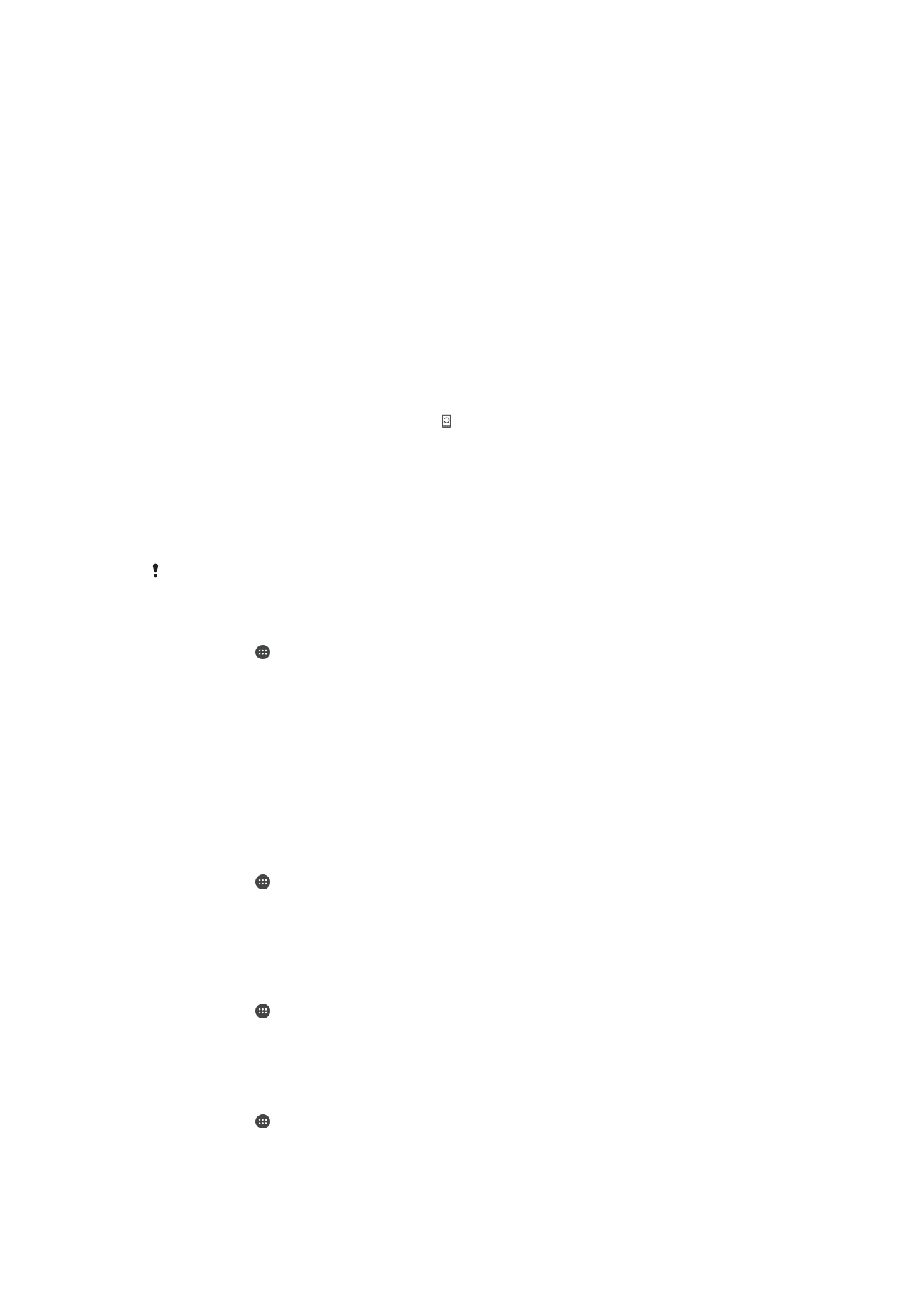
Uppdatera enheten
Uppdatera programvaran på enheten så att du får tillgång till den senaste
funktionaliteten, förbättringarna och felkorrigeringarna för optimala prestanda. När det
finns en programvaruuppdatering visas i statusfältet. Du kan även kontrollera om det
finns nya uppdateringar manuellt.
Det enklaste sättet att installera en programvaruuppdatering är att göra det trådlöst från
enheten. Vissa uppdateringar kan emellertid inte hämtas trådlöst. I så fall måste du
använda programvaran Xperia™ Companion på en PC- eller Apple
®
Mac
®
-dator för att
uppdatera enheten.
Mer information om programvaruuppdateringar finns på
www.sonymobile.com/update
.
Om enheten inte har tillräckligt med lagringskapacitet kanske det inte går att uppdatera den.
Se till att du har tillräckligt med lagringskapacitet innan du provar att uppdatera.
Sök efter ny programvara
1
Tryck till på på startskärmen.
2
Leta reda och tryck till på
Uppdateringscenter.
Uppdatera enheten trådlöst
Använd programmet Update Center för att uppdatera enheten trådlöst. Det hanterar
både programuppdateringar och systemuppdateringar och kan även underlätta
hämtningen av nya program som har utvecklats för din enhet. Vilka uppdateringar du kan
hämta via ett mobilt nät beror på vilken operatör du använder. Vi rekommenderar att du
använder ett Wi-Fi®-nät istället för ett mobilt nät när du hämtar ny programvara, så att
du undviker kostnaden för datatrafik.
Hämta och installera en systemuppdatering
1
Tryck till på på startskärmen.
2
Leta reda och tryck till på
Uppdateringscenter.
3
Välj önskad systemuppdatering tryck sedan till på
Hämta.
4
Tryck till på
Installera när hämtningen är klar och följ instruktionerna på skärmen
för att slutföra installationen.
Hämta och installera en programuppdatering
1
Tryck till på på startskärmen.
2
Leta reda och tryck till på
Uppdateringscenter.
3
Välj önskad programuppdatering tryck sedan till på
Uppdatera. Uppdateringen
installeras automatiskt när den har hämtats.
Installera ett nytt program
1
Tryck till på på startskärmen.
2
Leta reda och tryck till på
Uppdateringscenter.
3
Knacka på önskat program och sedan på
Installera. Programmet installeras
automatiskt när det har hämtats.
110
Detta är en internetversion av denna utgåva. © Utskrift endast för privat bruk.
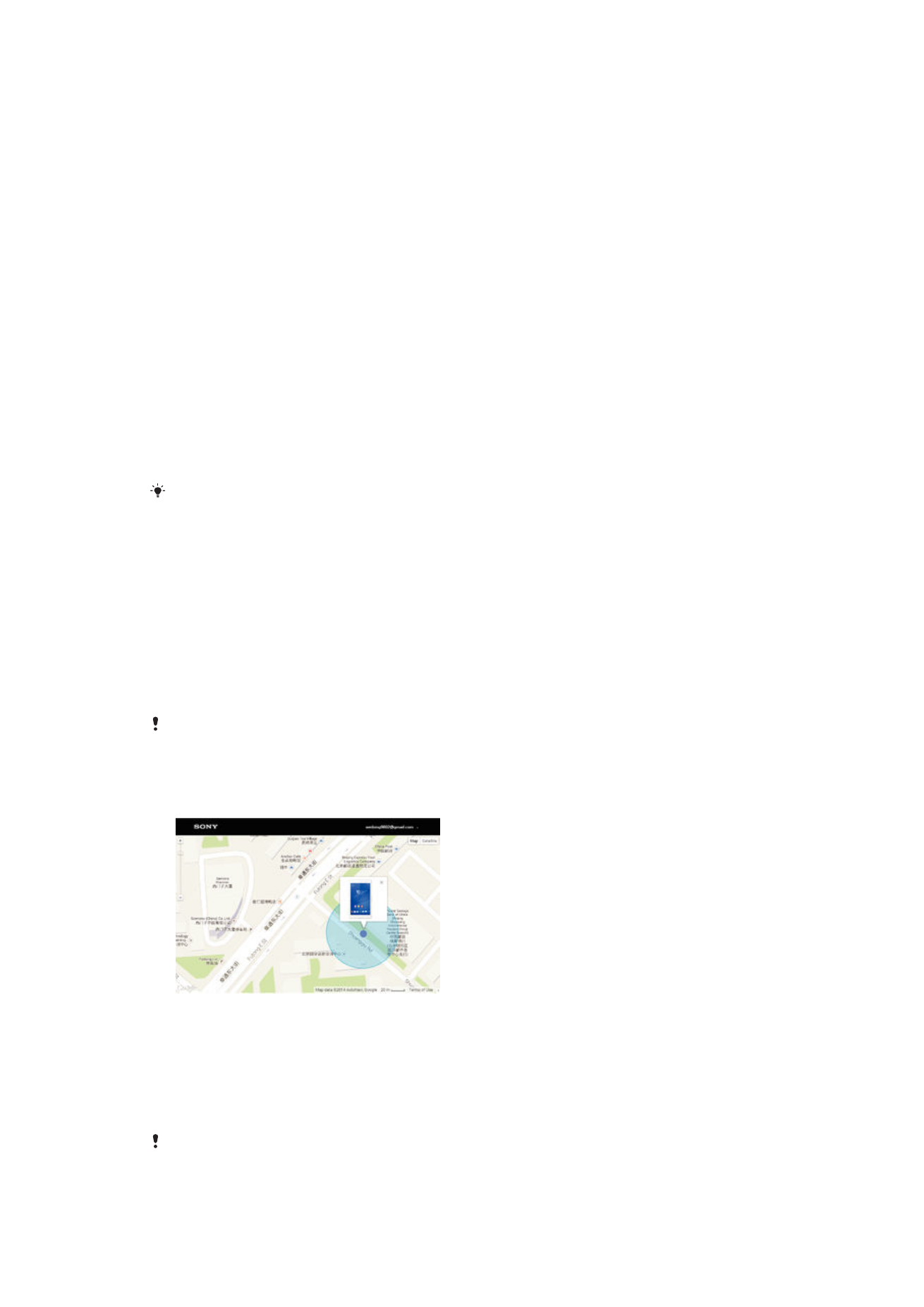
Hämta och installera en systemuppdatering från panelen Aviseringar
1
Dra statusfältet nedåt för att öppna panelen Aviseringar.
2
Bläddra nedåt och välj önskad systemuppdatering, tryck sedan till på
Hämta.
3
Tryck till på
Installera när hämtningen är klar och följ instruktionerna på skärmen
för att slutföra installationen.
Hämta och installera en programuppdatering från panelen Aviseringar
1
Dra statusfältet nedåt för att öppna panelen Aviseringar.
2
Bläddra nedåt och välj önskad programuppdatering, tryck sedan till på
Uppdatera. Uppdateringen installeras automatiskt när den har hämtats.
Installera ett nytt program från panelen Aviseringar
1
Dra statusfältet nedåt för att öppna panelen Aviseringar.
2
Bläddra nedåt och välj önskat program, tryck sedan till på
Installera. Det nya
programmet installeras automatiskt när det har hämtats.
Uppdatera enheten med hjälp av en dator
Du kan hämta och installera programvaruuppdateringar på enheten med hjälp av en
dator med en Internet-anslutning. Du behöver en USB-kabel och en PC- eller Apple
®
Mac
®
-dator med programvaran Xperia™ Companion.
Om du inte har programvaran Xperia™ Companion installerad på datorn ansluter du enheten
till datorn med en USB-kabel och följer installationsanvisningarna på skärmen.
Uppdatera enheten med en dator
1
Kontrollera att du har installerat programvaran Xperia™ Companion på PC- eller
Apple
®
Mac
®
-datorn.
2
Anslut enheten till datorn med hjälp av en USB-kabel.
3
Dator: Starta programvaran Xperia™ Companion. Efter en stund detekterar datorn
enheten och söker efter ny programvara.
4
Dator: Om en ny programvaruuppdatering identifieras visas ett popup-fönster. Följ
anvisningarna på skärmen och kör de programvaruuppdateringar som är
relevanta.
När du ansluter enheten till datorn med en USB-kabel uppmanas du att installera
programvaran, eller avbryta, såvida du inte tidigare valde
Visa inte igen.